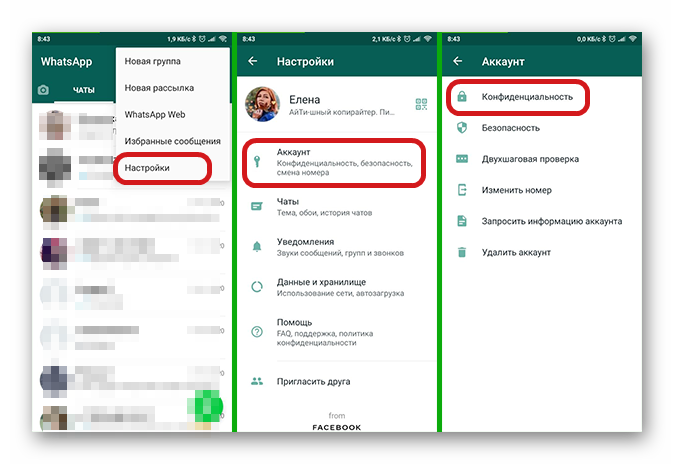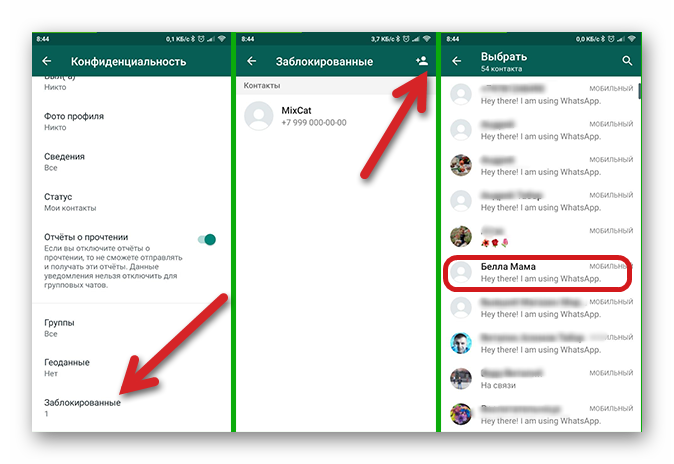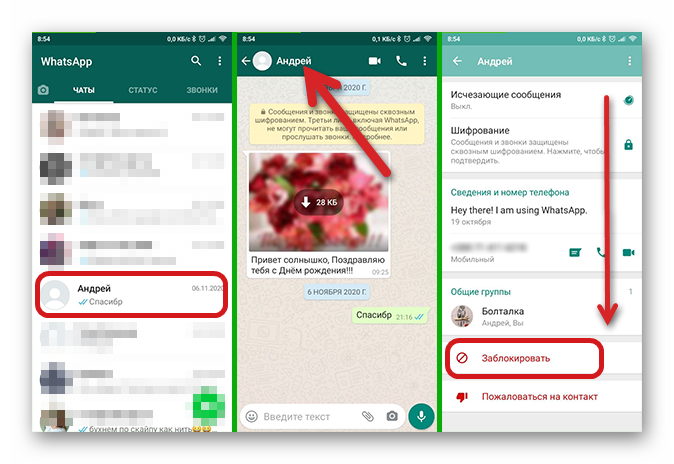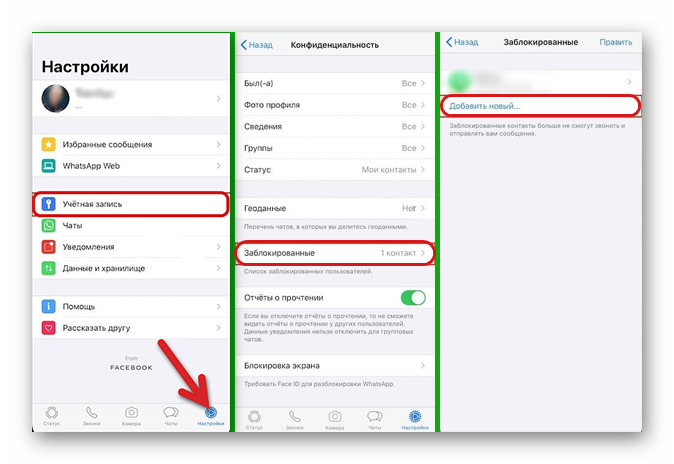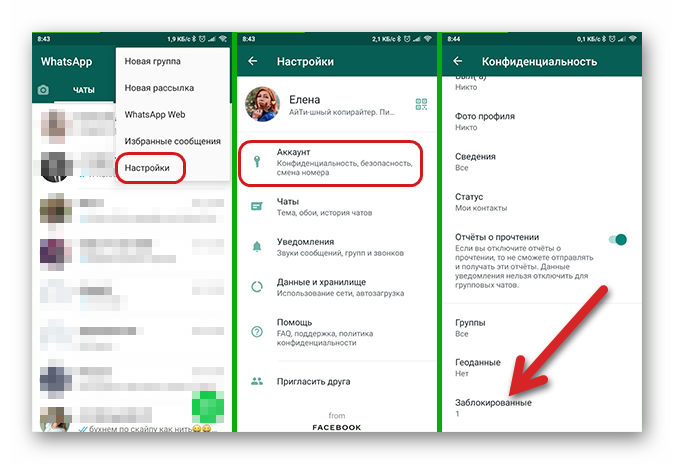Как заблокировать абонента в ватсапе на андроиде?
Чем мы можем помочь?
Чтобы перестать получать сообщения, звонки и обновления статуса от определённых контактов, вы можете их заблокировать. Можно также пожаловаться на них, если вы считаете, что они рассылают сомнительный контент или спам.
Чтобы заблокировать контакт:
>Настройки.
Нажмите Аккаунт >Конфиденциальность >Заблокированные.
-
Нажмите Добавить

.
Существуют также альтернативные способы блокировки контакта:
-
Откройте чат с контактом, затем нажмите Другие опции

>Ещё >Заблокировать >ЗАБЛОКИРОВАТЬ или В СПАМ И ЗАБЛОКИРОВАТЬ. Контакт будет заблокирован, и на него будет отправлена жалоба.
Чтобы заблокировать неизвестный номер:
- Откройте чат в WhatsApp с неизвестным номером телефона.
- Нажмите ЗАБЛОКИРОВАТЬ.
- Нажмите ЗАБЛОКИРОВАТЬ или В СПАМ И ЗАБЛОКИРОВАТЬ. Пользователь будет заблокирован, и на него будет отправлена жалоба.
Примечание:
- Заблокированные контакты больше не смогут вам звонить и отправлять сообщения.
- Время вашего последнего посещения, статус «в сети», обновления статуса и изменения вашего фото профиля не будут видны контактам, которых вы заблокировали.
- Блокировка контакта не удаляет его из адресной книги вашего телефона, а также не удаляет ваш номер телефона из адресной книги этого контакта. Чтобы удалить контакт, вам необходимо удалить его из адресной книги своего телефона.
- Если вас беспокоит, узнает ли этот контакт, что вы его заблокировали, прочтите эту статью.
Чтобы разблокировать контакт:
- Откройте WhatsApp, нажмите Другие опции

>Настройки.
Вы также можете выполнить поиск контакта, которого вы заблокировали. После чего нажмите и удерживайте его имя, а затем нажмите Разблокировать .
Примечание:
- Если вы разблокируете контакт, вы не получите сообщения, звонки или обновления статуса, которые этот контакт отправлял вам, пока был заблокирован.
- Если вы разблокируете контакт или номер телефона, который не был сохранён в вашей адресной книге, вы не сможете восстановить этот контакт/номер на своём устройстве.
Чтобы пожаловаться на контакт:
- Откройте чат с пользователем, которого хотите заблокировать.
- Нажмите Другие опции

>Ещё >Пожаловаться.
- Установите флажок, если вы хотите не только заблокировать пользователя, но и удалить сообщения в чате.
Примечание. При поступлении жалобы WhatsApp получит доступ к последним сообщениям, отправленным вам контактом или группой, на которых вы пожаловались, а также к данным о вашем недавнем общении с этими пользователями.
Дополнительная информация
Как блокировать и разблокировать контакты на платформах iPhone | KaiOS.
Как заблокировать контакт в WhatsApp на Андроиде или в Телефоне и как разблокировать
Ставший ненужным или надоевший по каким-то причинам контакт можно заблокировать в своем телефоне с операционной системой Андроид. Таким образом, этот абонент будет лишен возможности отправлять нам сообщения и звонить. Но это не значит, что сам абонент вообще не сможет пользоваться своим телефоном. Просто он не сможет позвонить или отправить сообщение тому человеку, который его у себя заблокировал.
p, blockquote 1,0,0,0,0 —>
Получается, что мы блокируем не абонента, как такового, а лишаем самого себя возможности получать от этого контакта звонки и сообщения. При этом реализуется главная задача – прекратить связь с тем или иным абонентом. И решается она путем блокировки этого контакта.
p, blockquote 2,0,0,0,0 —>
p, blockquote 3,0,0,0,0 —>
p, blockquote 4,0,0,0,0 —>
Рассмотрим подробнее, как можно заблокировать (и затем разблокировать, если это будет нужно) контакт в приложении WhatsApp и в приложении Телефон на Андроиде.
p, blockquote 5,0,0,0,0 —>
Как заблокировать контакт в Ватсапе на Андроиде
Приступаем к блокировке абонента (контакта). Тапаем по иконке WhatsApp (рис. 1) и после запуска Ватсап на телефоне переходим на вкладку Чаты (рис. 2).
p, blockquote 6,0,0,0,0 —> 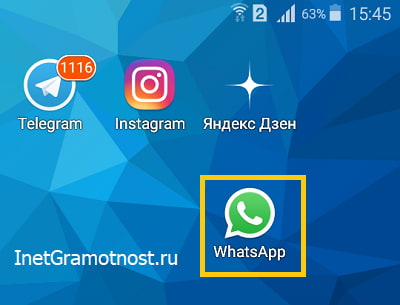 Рис. 1. Значок WhatsApp на Андроиде.
Рис. 1. Значок WhatsApp на Андроиде.
На вкладке «Чаты» находим интересующего нас абонента, которого предстоит заблокировать . Это можно сделать путем пролистывания страницы «Чаты» вверх и вниз (рис. 2):
p, blockquote 7,0,0,0,0 —> 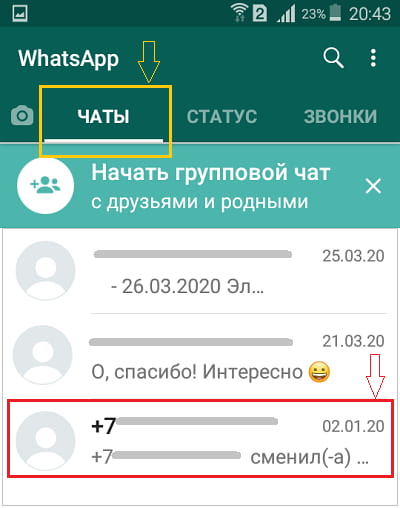 Рис. 2. Список чатов в приложении Ватсап на Android.
Рис. 2. Список чатов в приложении Ватсап на Android.
Тапаем по имени абонента (контакта), который перестал нас интересовать, и с которым хотим прекратить дальнейшую связь. Откроется чат переписки с этим контактным лицом (рис. 3).
p, blockquote 8,0,0,0,0 —> 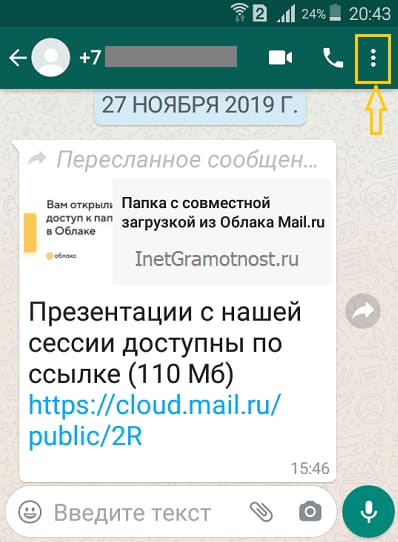 Рис. 3. Открытый чат в Ватсапе на Андроиде. Выделен значок «многоточие» для вызова меню.
Рис. 3. Открытый чат в Ватсапе на Андроиде. Выделен значок «многоточие» для вызова меню.
В открывшемся чате нужно запустить меню управления. Это меню запускается тапом по значку «многоточие», расположенном в правом верхнем углу (рис. 3). Тапаем по «многоточию», и таким образом открываем на экране Андроида меню, где есть опция «Ещё» (рис. 4).
p, blockquote 9,0,1,0,0 —> 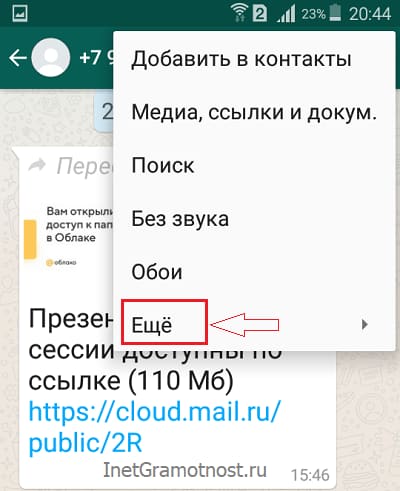 Рис. 4. Меню управления открытым чатом в приложении WhatsApp для Android. Выделен пункт «Ещё».
Рис. 4. Меню управления открытым чатом в приложении WhatsApp для Android. Выделен пункт «Ещё».
После тапа по «Ещё» откроется дополнительное меню, где теперь, наконец, есть интересующая нас опция «Заблокировать» (рис. 5).
p, blockquote 10,0,0,0,0 —> 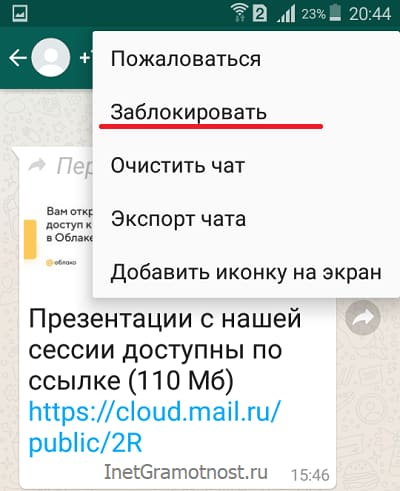 Рис. 5. Опция «Заблокировать» для блокировки абонента в открытом чате программы Ватсап на Андроиде.
Рис. 5. Опция «Заблокировать» для блокировки абонента в открытом чате программы Ватсап на Андроиде.
Прикосновение пальцем к надписи «Заблокировать» запускает процесс блокироваки абонента, чат которого у нас открыт в Ватсапе. Появится служебное окно для уточнения планируемого действия (рис. 6). Среди списка действий есть подтверждение «ЗАБЛОКИРОВАТЬ».
p, blockquote 11,0,0,0,0 —> 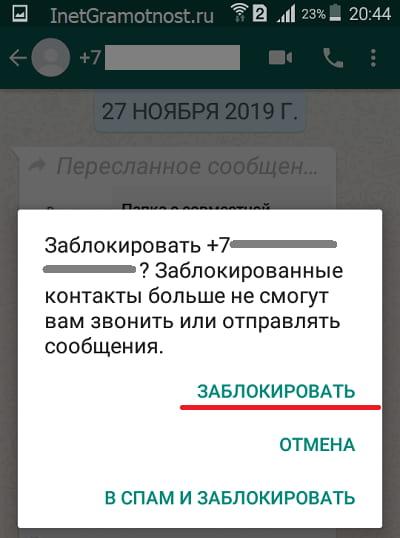 Рис. 6. Служебное окно для уточнения, нужно ли блокировать контакт в WhatsApp на Андроиде.
Рис. 6. Служебное окно для уточнения, нужно ли блокировать контакт в WhatsApp на Андроиде.
Тап по «ЗАБЛОКИРОВАТЬ» позволит немедленно заблокировать данного абонента. С этого момента с выбранного контакта не будут приходить вызовы через Ватсап и сообщения в чате. Контакт будет заблокирован, как мы того и хотели.
p, blockquote 12,0,0,0,0 —>
Блокировка распространяется только на данного абонента, и только для данного телефона. Абонент сможет работать с любыми другими своими друзьями, знакомыми и просто контактными лицами без каких-либо проблем.
p, blockquote 13,0,0,0,0 —>
Как разблокировать контакт в Ватсап на Андроиде
Для разблокировки контакта, если в этом возникнет необходимость, нужно проделать все те же действия, как и при его блокировании. Но только закончатся эти действия тем, что абонент будет наконец разблокирован, а не заблокирован.
p, blockquote 14,0,0,0,0 —>
1 Запускаем приложение Ватсап (рис. 1) и переходим на вкладку «Чаты» (рис. 2).
p, blockquote 15,0,0,0,0 —>
2 Находим в списке чатов выбранного для разблокировки контакта и тапаем по нему, чтобы открыть чат, который ранее был заблокирован (рис. 3).
p, blockquote 16,0,0,0,0 —>
3 Кликаем по значку «многоточие» в правом верхнем углу окошка, открываем меню, выбираем опцию «Ещё» (рис. 4).
p, blockquote 17,0,0,0,0 —>
4 Прикасаемся к надписи «Разблокировать» (рис. 7).
p, blockquote 18,0,0,0,0 —> 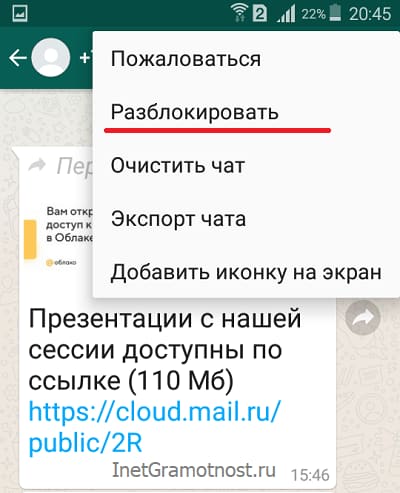 Рис. 7. Опция «Разблокировать» для разблокировки контакта WhatsApp на Андроиде.
Рис. 7. Опция «Разблокировать» для разблокировки контакта WhatsApp на Андроиде.
И в тот же момент абонент будет разблокирован. Теперь с абонентом можно заново восстанавливать связь через Ватсап.
p, blockquote 19,1,0,0,0 —>
Это можно делать как с помощью звонков, так и в чате путем переписки, отправки и получении сообщений, фото, видео и другого контента. Связь будет работать, как ни в чем не бывало, как будто не было ранее никакой блокировки данного абонента в WhatsApp.
p, blockquote 20,0,0,0,0 —>
Как заблокировать контакт в приложении Телефон на Андроиде
Запускаем приложение «Телефон» на Андроиде (оно находится, как правило, в левом нижнем углу главного экрана Android) – рис. 8.
p, blockquote 21,0,0,0,0 —>  Рис. 8. Значок «Телефон» в Андроиде.
Рис. 8. Значок «Телефон» в Андроиде.
Затем переходим на страничку «Журналы» (рис. 9). И находим интересующего нас абонента для блокировки (ищем абонента путем скроллинга страницы вверх и вниз). Тапаем по этому абоненту (контакту).
p, blockquote 22,0,0,0,0 —> 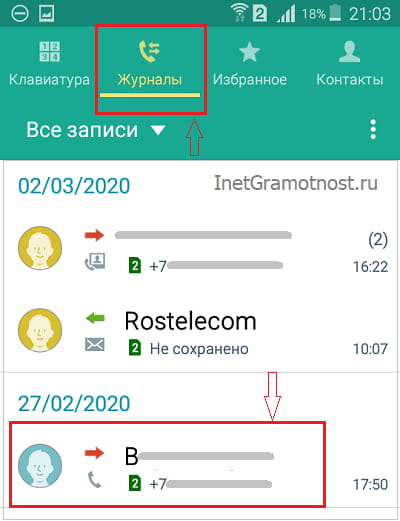 Рис. 9. Список контактов на страничке «Журналы» в приложении «Телефон» на Андроиде.
Рис. 9. Список контактов на страничке «Журналы» в приложении «Телефон» на Андроиде.
Откроется окно контакта – это окно с данными абонента, где в правом верхнем углу можно видеть значок «многоточие» (рис. 10).
p, blockquote 23,0,0,0,0 —> 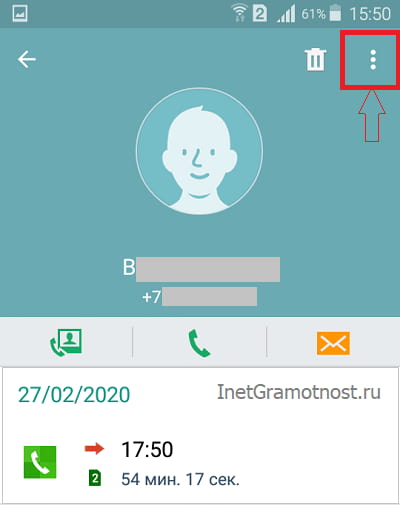 Рис. 10. Окно данных абонента в приложении Телефон на Андроиде.
Рис. 10. Окно данных абонента в приложении Телефон на Андроиде.
Тапнув по «многоточию» (рис. 10), открываем меню, где есть интересующая опция «Добавить в черный список» (рис. 11).
p, blockquote 24,0,0,0,0 —> 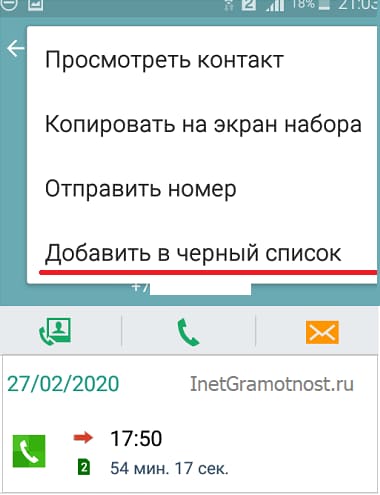 Рис. 11. Приложение «Телефон» в Андроиде. Специальное меню с опцией «Добавить в черный список» абонента.
Рис. 11. Приложение «Телефон» в Андроиде. Специальное меню с опцией «Добавить в черный список» абонента.
Касание пальцем надписи «Добавить в черный список» приводит к тому, что указанный абонент больше не сможет делать звонки на этот телефон (Андроид), и у него не получится отправлять СМС сообщения на этот же телефон.
p, blockquote 25,0,0,0,0 —>
Как таковой, «Черный список» создается в Андроиде, где абонент был в него занесен. Сам же абонент сможет прекрасно и без проблем продолжать звонить по телефону и писать СМС-ки, но только другим людям, по другим телефонным номерам.
p, blockquote 26,0,0,0,0 —>
Черный список является абсолютно локальным, находящимся в данном телефоне (на Android). Не нужно думать будто бы «черный список» находится в глобальной сети. Нет, к Интернету данный «черный список» не имеет ни малейшего отношения. Что, однако, не мешает таким образом заблокировать интересующего абонента.
p, blockquote 27,0,0,0,0 —>
Разблокировка абонента, ранее заблокированного, в приложении Телефон на Андроиде
Для разблокировки абонента в приложении Телефон, если такое понадобится, предстоит выполнить почти те же шаги, что были сделаны выше во время блокировки. А именно:
p, blockquote 28,0,0,0,0 —>
1 Запускаем приложение Телефон (рис. 8). Переходим на вкладку «Журналы» (рис. 9).
p, blockquote 29,0,0,1,0 —>
2 Находим в списке выбранного для разблокировки абонента. И тапаем по нему, после чего открывается окно контакта (рис. 10).
p, blockquote 30,0,0,0,0 —>
3 Кликаем по значку «многоточие» в правом верхнем углу окошка. Открываем меню, в котором находим опцию «Удалить из черного списка» (рис. 12).
p, blockquote 31,0,0,0,0 —> 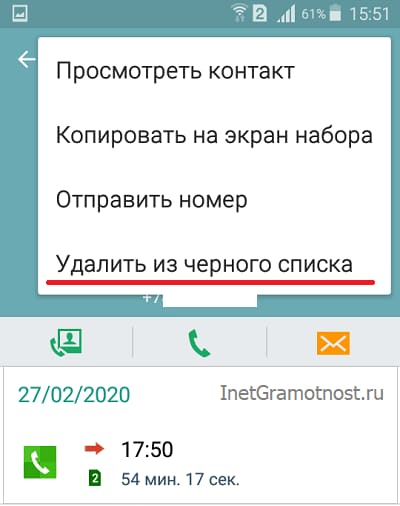 Рис. 12. Приложение «Телефон» в Android. Специальное меню с опцией «Удалить из черного списка» абонента .
Рис. 12. Приложение «Телефон» в Android. Специальное меню с опцией «Удалить из черного списка» абонента .
4 Прикасаемся пальцем к надписи «Удалить из черного списка» (рис. 12). В тот же момент абонент будет разблокирован.
p, blockquote 32,0,0,0,0 —>
Выполнив перечисленные действия, мы позволяем абоненту теперь спокойно, без проблем звонить нам и писать нам СМС сообщения, то есть связь восстановится. Всё теперь будет работать, словно не было ранее никакой блокировки.
p, blockquote 33,0,0,0,0 —>
p, blockquote 34,0,0,0,0 —>
p, blockquote 35,0,0,0,0 —>
p, blockquote 36,0,0,0,0 —>
p, blockquote 37,0,0,0,0 —>
p, blockquote 38,0,0,0,0 —> p, blockquote 39,0,0,0,1 —>
Блокировка контакта в Whatsapp — как это сделать на Андроид и Айфоне
Один из самых распространенных мессенджеров WhatsApp предоставляет практически безграничные возможности для общения пользователей, независимо от их местоположения. Однако, иногда возникает необходимость в блокировке общения с конкретным абонентом. Например незнакомый человек начинает спамить, оскорблять вас, или вы просто хотите оградить себя от общения с нежелательным товарищем. В этой статье мы расскажем, как заблокировать контакт в Ватсапе, также, как посмотреть список заблокированных, какие последствия для таких пользователей и как их «амнистировать».
Блокировка контакта в Whatsapp — для чего это делать
Причины для блокировки могут быть самые разнообразные: знакомый проявляет чрезмерную активность и шлет вам сообщения непристойного характера днем и ночью, ваш номер телефона попал в руки спамеров и теперь вас закидывают спамом, оскорбляет вас или участников вашей группы. Но не стоит расстраиваться, так как заблокировать человека в Ватсапе на самом деле очень просто.

Последствия для заблокированного человека
В зависимости от типа занесения абонента в ЧС: обычная блокировка пользователем или блокировка с жалобой на спам — нарушитель спокойствия может оказаться в ситуации, когда система Ватсап заблокирует его аккаунт полностью. В первом случае такой абонент не сможет дозвониться только до одного контакта. Данные о том, что он в черном списке не передаются на серверы Ватсапа, в отличие от жалобы на спам.
Как заблокировать контакт в Ватсапе на Андроид
Добавить в игнор контакт в Андроиде можно двумя способами:
Способ №1: параметры учетной записи
- Запускаем приложение на своем смартфоне.
- Открываем меню (кнопка в виде трех точек в правом верхнем углу).
- В выпадающем списке меню выбираем «Настройки».
- Далее переходим в раздел «Аккаунт».
- Здесь нам нужен первый пункт «Конфиденциальность».

- Скролим страницу вниз до пункта «Заблокированные». Если здесь уже есть контакты, то рядом отобразиться цифра, количество заблокированных.
- Чтобы игнорировать контакт нажимаем на иконку человечка с плюсиком в правом верхнем углу и выбираем контакт из списка телефонной книги, у кого установлен Ватсап.

Независимо, общались ли вы с этим контактом или нет, он будет добавлен в блеклист и не сможет вам звонить или писать.
Способ №2: настройки профиля пользователя
- Запускаем приложение Ватсап на смартфоне и переходим в диалог с абонентом, которого хотим отправить в черный список.
- Нажимаем на его имя (статус) или на иконку в виде трех точек в правом верхнем углу и выбираем «Просмотр контакта».
- Скролим страницу пользователя вниз до пункта «Заблокировать».

- Подтверждаем блокировку.
Контакт окажется в группе игнорируемых и больше вас не побеспокоит.
В спам и заблокировать (что значит)
Кроме стандартной блокировки есть ещё функция «Пожаловаться» — это означает, что на серверы Ватсап поступит уведомление о нарушении частных границ. Чат с контактом будет удален, а сам он будет занесён в блеклист. Если таких жалоб на один контакт поступит много, служба безопасности Ватсап может полностью заблокировать профиль пользователя (например, он рассылает спам или вредоносные ссылки, оскорбляет участников и пр).

Придут ли сообщения от заблокированного контакта
Понять, что он заблокирован не так то просто. При звонке у него в трубке будут слышны гудки, но не будет происходить соединение, У вас же на экране, вообще, ничего не отобразиться. Если такой контакт попытается отправить сообщение оно будет висеть у него в чате со статусом «Отправлено» (одна галочка), но никогда не изменит своего статуса на «Доставлено» (две галочки). Пользователь, заблокировавший какого-то абонента не получит от него звонков и сообщений, также оба пользователя не смогут увидеть статус, когда абонент был последний раз в сети.
Как заблокировать человека в Ватсапе на Айфоне
Программа Ватсап кроссплатформенная, а значит выглядит практически одинаково на различных устройствах. Отличаться могут некоторые пункты меню. Но в целом в Вацапе заблокировать контакт можно также, как и в Андроиде . 
Пошаговое руководство для Айфон 5, Айфон 6
Порядок занесения человека в блеклист на устройствах iPhone 5 и 6 будет следующим:
- Запускаем мессенджер на своем устройстве и переходим в раздел «Настройки» (иконка в виде шестеренки в правом нижнем углу).
- Дальше выполняем тап на пункте «Аккаунт».
- После переходим в раздел — «Конфиденциальность»/«Заблокированные»/«Добавить новый».

- Из списка контактов, сохраненных на вашем устройстве, выбираем контакт и жмём на него.
Второй способ, как и в случае с инструкцией для Андроид — отправить абонента в черный список можно из самого диалога.
- Переходим в чат с контактом и нажимаем в верхней части экрана на его имя.
- Находясь в профиле пользователя, скролим страницу вниз и жмём «Заблокировать»/«Заблокировать» (для подтверждения).
- Или нажимаем «Пожаловаться и заблокировать», если вы хотите передать данные о мошеннике в службу поддержки.
Как разблокировать контакт на Айфоне
Чтобы амнистировать ранее занесенного в черный список друга и убрать его оттуда проделайте такой же путь, и напротив игнорируемого нажмите на кнопку с минусом, и следом нажмите на кнопку «Разблокировать».
Как просмотреть список заблокированных контактов в Ватсапе
Если вы не знаете, как посмотреть заблокированные номера в Ватсапе , и при необходимости снять ограничение, следуйте дальнейшей инструкции:
- Запустите приложение на своем телефоне и откройте «Меню».
- Далее в выпадающем списке нажмите «Настройки».
- Здесь выберите раздел «Аккаунт».
- После перейдите в категорию «Приватность».
- И здесь уже в самом низу находится пункт «Заблокированные».

Если номер хранится в вашей телефонной книге, то он отображается в виде аватара, рядом с которым указано имя и номер телефона. Если неизвестный номер не занесен в телефонную книгу, тогда он будет отображается без имени: телефон и установленный в его профиле аватар (если есть).
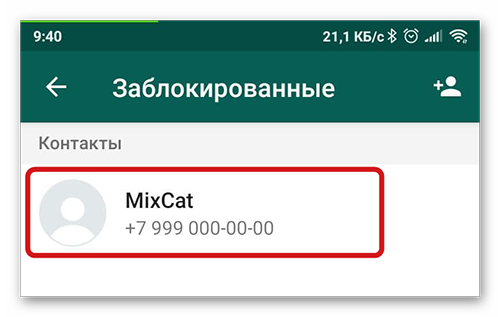
Контакты в спаме: что это значит
Система не разделяет абонентов — просто заблокированные и те, на которые вы пожаловались (то есть отправленные в спам). В списке это никак не обозначено. Контакт, на который пожаловались можно точно также восстановить, как и при обычной блокировке.
Как вытащить контакт из спама
Многие не знают, как разблокировать человека в Ватсапе. Здесь все просто — пройдите по пути, указанном в инструкции по разблокировке нежелательных друзей, и здесь нажмите на номер (или имя), затем подтвердите действие. Найти его можно в списке чатов (если вы общались) или по истории вызовов.
Как заблокировать человека в Ватсапе
Добавление в черный список в WhatsApp – это функция, с помощью которой можно ограничить свое общение с некоторыми пользователями мессенджера. Многих интересует, как заблокировать контакт в “Ватсапе”, чтобы не получать от этого человека сообщения и не принимать от него звонки.
Как заблокировать абонента в “Ватсапе”
Забанить человека в “Ватсапе” возможно несколькими способами. Эта функция доступна на всех платформах: iOS, Android, Windows Phone.
На Андроиде
Чтобы заблокировать пользователя через диалог с ним, необходимо:
- Зайти в чат с собеседником, которого требуется добавить в черный список.
- Перейти в раздел “Подробнее” (3 точки в правом верхнем углу экрана).
- Нажать либо на “Еще”, либо на “Просмотр контакта”.
- Заблокировать пользователя в появившемся меню.
- Подтвердить действие.
Можно также забанить собеседника через список контактов. Для этого нужно:
- В разделе, где отображаются все диалоги, нажать на кнопку создания нового чата (зеленый значок).
- Перейти в раздел “Подробнее” (значок “три точки” в правом верхнем углу).
- Нажать на слово “Контакты”.
- Выбрав пользователя, перейти в раздел “Сведения”.
- В разделе “Подробнее” выбрать действие “Заблокировать контакт”.
На айфоне
Чтобы забанить абонента, который внесен в список контактов, нужно:
- Перейти в настройки (значок шестеренки в меню).
- Нажать на строчку “Учетная запись”.
- Зайти в раздел “Заблокированные”.
- Нажать на слова “Добавить новый”.
- Из появившегося списка контактов выбрать друга, которого нужно забанить.
Как и на смартфоне на базе Android, на iPhone можно заблокировать собеседника прямо в чате. Для этого следует:
- Зайти в диалог.
- Нажать на имя абонента в верхней части экрана.
- Пролистнуть меню до конца и нажать на кнопку “Заблокировать”.
- Подтвердить блокировку.
При желании можно сразу же удалить переписку и пожаловаться на пользователя (например, в ситуации, если с этого номера приходят спам-сообщения).
Поддержка WhatsApp рассмотрит жалобу и, возможно, ограничит абоненту доступ к мессенджеру.
На Windows Phone
С телефона, работающего на платформе Windows Phone, заблокировать в Ватсапе собеседника можно только одним способом – через диалог.
Для этого нужно:
- Зайти в чат.
- Перейти в раздел “Дополнительно”.
- Нажать на слово “Блокировать”.
- Подтвердить действие.
Как посмотреть заблокированные контакты в WhatsApp
Узнать, кто находится в черном списке в “Вацапе”, можно в настройках своего аккаунта.
Чтобы посмотреть перечень забаненных, необходимо:
- Зайти в настройки (значок шестеренки).
- Перейти в раздел “Учетная запись”.
- Выбрать “Конфиденциальность”.
- Нажать на слово “Заблокированные” (справа отображается количество забаненных пользователей).
В этом разделе можно управлять списком, добавляя и удаляя контакты.
Как пользователь узнает, что вы его заблокировали
Не стоит беспокоиться о том, что после блокировки собеседнику придет уведомление.
Но есть признаки, по которым пользователь определит, что он находится в черном списке:
- текстовые сообщения по-прежнему можно писать и отправлять, но они не будут доходить до адресата;
- не отображается время, когда контакт последний раз заходит в мессенджер;
- недоступна возможность совершить аудио- или видеозвонок.
Однако эти обстоятельства не всегда свидетельствуют о блокировке: например, отключить отображение времени последнего посещения можно в настройках. Согласно политике о защите безопасности и приватности пользователей WhatsApp не сообщает заблокированному собеседнику о том, что он находится в черном списке.
Как разблокировать пользователя
Чтобы разблокировать абонента, необходимо совершить те же действия, что и для добавления в черный список. Вместо слова “Блокировать” в меню будет отображаться “Разблокировать”.
Что будет после разблокировки контакта
Все ограничения будут сняты, и собеседник вновь сможет писать и совершать звонки. Функция блокировки полностью обратима, но сообщения, которые пользователь написал, когда был забанен, не будут отображены. Удаленные переписки восстановить невозможно.
При желании можно вернуть контакт в черный список.
Как заблокировать абонента в ватсапе на андроиде?
Мессенджер имеет опцию, пользуясь которая поможет запретить доступ к общению отдельным пользователям – блокировать контакт. Отсюда большинство интересуется как добавить контакт в ЧС, чтобы избавиться от надоедливых смс и звонков. Как заблокировать номер в ватсапе далее.
Как забанить пользователя в WhatsApp
Занести собеседника в ЧС можно, используя различные методы. Данная опция имеется на многих платформах (iOS, Android, Windows Phone).
На iPhone
Для блокирования собеседника, внесенного в перечень контактов:
- Перейдите к параметрам, кликнув иконку настроек меню;
- Найдите строку с учетной записью;
- Откройте раздел «Заблокированные»;
- Нажмите надпись по добавлению нового контакта;
- Высветится перечень номеров, из которого выберите необходимый.
Как и на смартфоне с платформой Андроид, на Айфоне доступна функция, помогающая забанить номер через диалог:
- Откройте необходимый чат;
- Нажмите на ник собеседника сверху;
- Листните меню вниз и кликните строку «Заблокировать»;
- Подтвердите действие, используя соответствующую клавишу.
Для добавления контакта в ЧС мессенджера на iPhone:
- Нажмите «конфиденциальность», выберите «Заблокировано».
- Если есть желание, то допустимо сразу удалить беседу и пожаловаться на аккаунт (особенно когда с данного профиля приходит спам).
- Поддержка мессенджера просмотрит жалобу и может запретить доступ к приложению.
На Android
Для блокирования человека из диалога:
- Перейдите – диалог с пользователем, которого хотите заблокировать;
- Зайдите во вкладку подробнее, нажав изображение трех точек сверху справа;
- Выберите «Еще» или «просмотр пользователя»;
- Добавьте собеседника в ЧС, через появившееся меню;
- Подтвердите завершение действия.
Также есть возможность забанить номер через записную книжку. Чтобы это сделать:
- Кликните клавишу для создания новой группы через раздел со всеми беседами;
- Перейдите к разделу с подробной информацией;
- Найдите пункт с номерами;
- Выберите необходимого собеседника, зайдите – «Сведения»;
- Через вкладку с подробными данными, найдите функцию «Заблокировать контакт».
На Windows Phone
Со смартфона, функционирующего на базе Windows Phone, добавить пользователя в ЧС возможно только одним методом – непосредственно из чата.
Чтобы это сделать:
- Перейдите к беседе;
- Затем к разделу с дополнительными данными;
- Кликните пункт блокирования;
- Подтвердите действие.
Как просмотреть заблокированные абоненты WhatsApp
Ознакомиться со всем черным списком Ватсап, возможно через параметры учетной записи.
- Перейдите к настройкам, нажав иконку шестеренки;
- Откройте вкладку профиля;
- Выберите пункт приватности;
- Кликните «Заблокированные», справа от надписи отобразится число заблокированных контактов.
Пользователей из серного списка также возможно просмотреть через настройки аккаунта абонента. С помощью данного раздела также допустимо добавлять/удалять собеседников.
Как разблокировать контакт
Для разблокирования собеседника, нужно следовать тем же действиям, как при отправлении в черный список. Только вместо пункта «Заблокировать», отобразится «Разблокировать».
Это возможно провернуть как воспользовавшись чатом, так и через параметры профиля.
Что будет после разблокирования абонента
После удаления контакта из ЧС, все запреты доступа перестанут действовать и тот вновь сможет отправлять смс, звонить. Опция блокирования обратима, однако смс, которые написал собеседник, во время заблокирования, никак не отобразятся. Стертые тексты чатов также невозможно восстановить.
Если есть желание, то разблокированный контакт возможно в любой момент снова заблокировать.
Как абонент узнает, что заблокирован
По окончании занесения номера в ЧС, тому не приходит оповещение, так что не переживайте.
Однако появляются признаки, по которым возможно понять, что абонент забанен:
- При написании смс, те отправляются, но не доходят до собеседника;
- Не показывается дата и время сетевого статуса;
- Функция совершения звонков (аудио или видео) – недоступна.
Но вышеприведенные признаки не всегда говорят только о заблокировании. К примеру, запретить доступ к просмотру времени последнего посещения доступно через параметры.
В итоге
В политике мессенджера, согласно пункту о защите безопасности и конфиденциальности пользователей, приложение не отправляет уведомлений о заблокировании. Используя инструкции выше легко найти, где посмотреть блокировку в вотсапе на телефоне, закинуть в черный список друга или кинуть в игнор другого абонента.